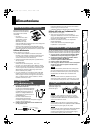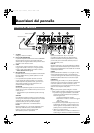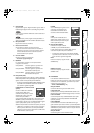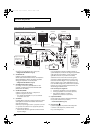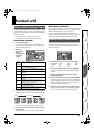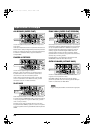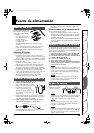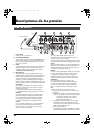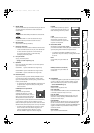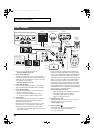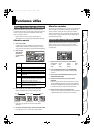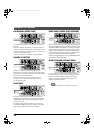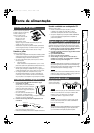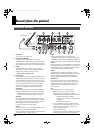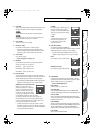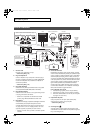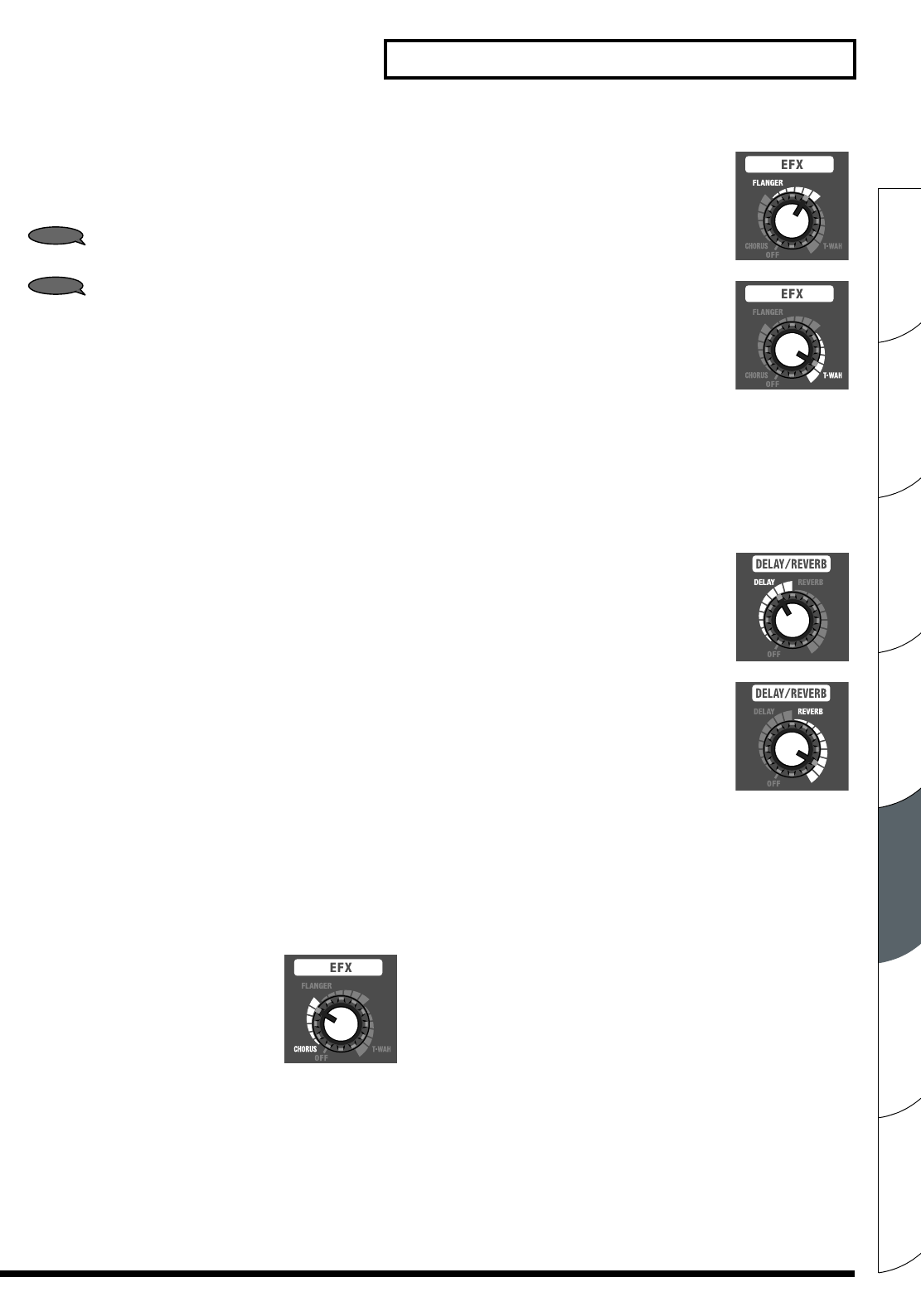
Español Italiano Français Deutsch EnglishPortuguêsNederlands
31
Descripciones de los paneles
5. Mando GAIN
Ajusta el nivel de entrada. Ajuste el nivel de entrada para adecuarlo
al nivel de señal de los instrumentos musicales conectados al
conector INPUT.
CONSEJO
El uso de un valor alto de GAIN permite obtener un sonido saturado.
CONSEJO
Sitúe el mando GAIN en su valor más elevado antes de que
se produzca distorsión para obtener el sonido más claro.
6. Mando VOLUME
Ajusta el volumen del bajo (micrófono).
7. Indicador de alimentación
Este indicador se enciende cuando la unidad está en funcionamiento.
* Cuando la unidad funciona sólo con pilas, la luz del indicador
se atenúa durante la reproducción en el momento en que
la carga de las pilas empieza a ser demasiado baja.
Sustituya las pilas lo antes posible.
8. Interruptor POWER
Apaga y enciende el aparato.
→ Apagar y encender el aparato (p. 29)
9. EQUALIZER
Este es un ecualizador de tres bandas. Los tres mandos permiten
ajustar el tono del bajo.
Mando BASS: ajusta la calidad de tono de la gama baja.
Mando MIDDLE: ajusta la calidad de tono de la gama media.
Mando TREBLE: ajusta la calidad de tono de la gama alta.
10. Mando EFX (efectos)
Ponga este mando en la posición CHORUS, FLANGER o T-Wah
para seleccionar los efectos correspondientes. También puede
ajustar la cantidad de efecto que desea aplicar girando el mando
hasta la posición deseada.
* Las graduaciones de CHORUS, FLANGER y T-WAH en el panel
son aproximativas. Al ajustar los efectos, recuerde graduar
también el volumen.
CHORUS (efecto coral espacialmente
sintetizado)
Es un efecto coral espacialmente
sintetizado. En este efecto, un método
disponible solamente en estéreo, se crea un
efecto coral tomando el sonido del altavoz
derecho (desde el cual sale el sonido del
efecto) y del altavoz izquierdo (desde el cual sale el sonido directo),
y se los mezcla en el espacio real. Así se obtiene una mayor
distribución lateral que la producida cuando los sonidos se mezclan
electrónicamente, además de proporcionar una mayor naturalidad.
* Los efectos corales están diseñados para alcanzar su máxima
eficacia cuando se utilizan los altavoces integrados en la
unidad. La efectividad puede ser diferente si se utiliza
REC OUT/PHONE en lugar de los altavoces integrados.
FLANGER
Crea un efecto de pestañeo que produce
una percepción de sonido giratorio. Es un
efecto de sonido giratorio frío y metálico.
T-WAH
El filtro responde al nivel de volumen
del instrumento conectado. Esto crea
un efecto característico en el que el filtro
responde a la interpretación.
11. Mando DELAY/REVERB
Sitúe el mando en la posición DELAY o REVERB
para cambiar a dicho efecto. También puede ajustar la cantidad de efecto
que desea aplicar girando el mando hasta la posición deseada.
* Las graduaciones de DELAY y REVERB en el panel son
aproximativas. Al ajustar los efectos, recuerde graduar también
el volumen.
DELAY
Gire el mando para ajustar el efecto de
retardo.
REVERB (reverberación estereofónica)
Gire el mando para ajustar el efecto de
reverberación.
12. RHYTHM GUIDE
La unidad está equipada con patrones de ritmo de tambor/percusión
que son muy útiles para practicar en solitario. Además, se puede
utilizar como metrónomo para practicar con el compás deseado.
→ Utilizar RHYTHM GUIDE (p. 33)
Mando PATTERN
Selecciona el tipo de patrón de ritmo.
Botón START/STOP
Inicia o detiene RHYTHM GUIDE. Cuando se inicia RHYTHM GUIDE,
su indicador parpadea en tempo con la música.
Botón TAP TEMPO
Establece el tempo de RHYTHM GUIDE. Pulse dos veces o más
este botón en el tempo deseado y RHYTHM GUIDE iniciará la
reproducción en dicho tempo.
Botón VARIATION
Seleccione la variación del patrón de ritmo. Cada uno consta de tres
tipos de variaciones de ritmo. Si pulsa el botón VARIATION podrá
recorrer las variaciones disponibles; el indicador de VARIATION estará
apagado, encendido en rojo o encendido en verde para indicar
el cambio de variación.
Mando VOLUME
Ajusta el volumen de RHYTHM GUIDE.
MCB-RX_r_e.book Page 31 Thursday, January 10, 2008 1:00 PM